PIN密碼是從Win8開始Windows中新增加的一種登錄認證方式,也是微軟極力推薦的一種登錄方式。在Win10的安裝過程中,微軟會提示用戶傳統密碼已經過時,推薦采用更簡單但卻更安全的PIN碼登錄。如果你的設備支持Windows Hello(虹膜掃描或指紋掃描),要使用這些功能同樣需要事先設置PIN碼登錄。
一、PIN碼普及知識
全稱Personal Identification Number,即個人識別碼。在Win10中,PIN碼表示僅與本機相關聯的密碼,他與微軟賬戶密碼相互獨立,與圖片密碼一樣,可作為Windows的附加登錄方式。通常PIN碼由四位數字字符組成,在Win10中可以不限於4個數字。設置PIN密碼後,在登錄系統時只需要輸入PIN密碼,甚至不用敲回車系統就可以快速登錄。
在新版Windows10預覽版的安裝過程中,會出現下圖所示的PIN碼設置界面。在這裡,微軟表示,傳統的密碼已經過時啦,微軟還解釋了為何PIN密碼要比傳統密碼更快更安全。“想象一下ATM機,小偷不可能利用你的PIN密碼偷走你的錢,同樣,你在Win10中設置的PIN密碼對黑客來說也毫無用處”。
有些用戶可能在使用過程中遇到了PIN碼不可用的問題,這一般是因為IPsec Policy Agent服務沒有開啟導致,此時只需要將該服務設置為自動啟動,並手動開啟即可恢復正常,詳細操作過程如下:
二、解決辦法
• 在任務欄搜索框中輸入“服務”,在搜索結果中打開“服務”;
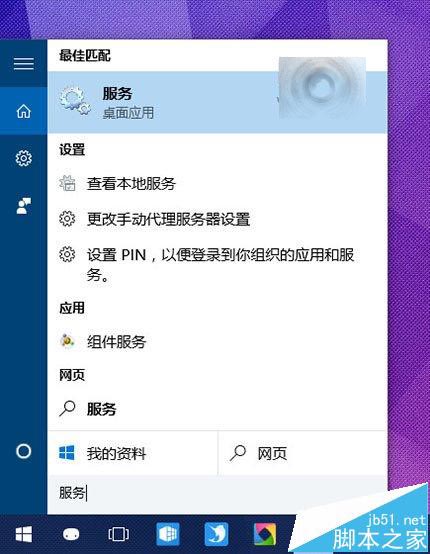
• 在服務中找到IPsec Policy Agent,雙擊打開其屬性。
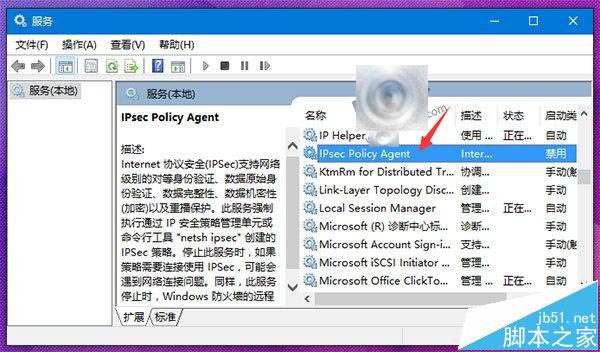
• 將該服務啟動類型設置為“自動”,點擊“確定”保存設置。
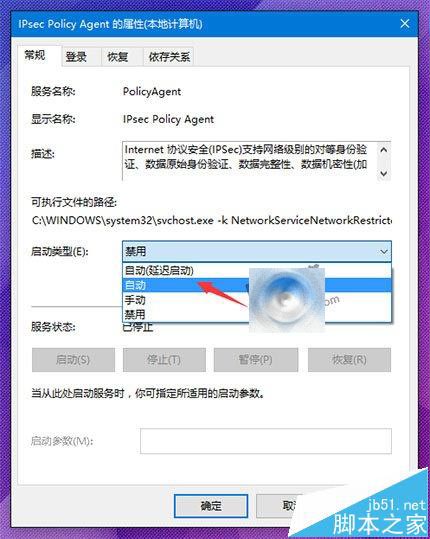
• 最後再手動開啟該服務即可。
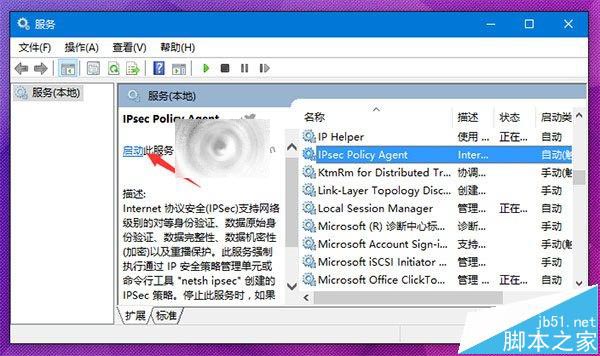
如果你還沒有使用過PIN碼登錄,不妨嘗試一下。
三、pin碼登陸的方法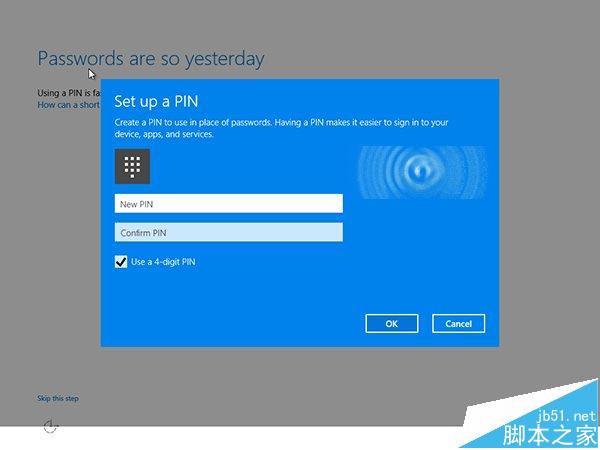
當然,你可以跳過此步。在安裝系統後,如果你還想設置PIN密碼,可以在設置——賬戶——登錄選項——PIN中設置。
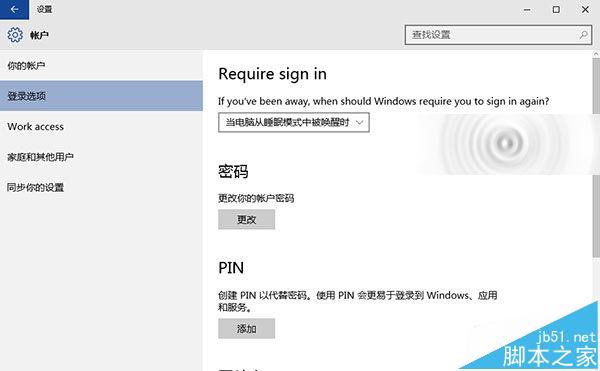
相關推薦:
win10系統中怎麼設置指紋登陸?
Win10怎麼設置關閉登陸或喚醒密碼?